
Saturs
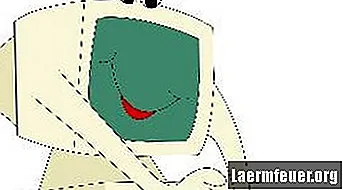
Animēti GIF attēli tiek parādīti kā video; atšķirība ir tā, ka tie tiek atkārtoti viens pēc otra. Tiešsaistes galerijas ļauj jums apskatīt un lejupielādēt animētus GIF failus tieši no tīmekļa, bet jūs varat kopēt GIF un ielīmēt to jebkurā vietā datorā vai teksta apstrādes programmā. Šos animētos failus var palaist, tos atverot pārlūkprogrammā Internet Explorer vai citās tīmekļa pārlūkprogrammās, kas atbalsta šos attēlu failus.
1. solis
Tiešsaistes galerijā vai datorā atrodiet animētu GIF attēlu. Starp animēto GIF galerijām mēs izceļam: GIFS.net, AnimatedGIF.net un Animation Factory (skatīt resursus).
2. solis
Atveriet attēlu pārlūkprogrammā Internet Explorer vai citā tīmekļa pārlūkprogrammā, kas ļauj kopēt un ielīmēt animētus GIF failus. Ar peles labo pogu noklikšķiniet uz animētā GIF un atlasiet "Kopēt". GIF attēls tiks saglabāts jūsu starpliktuvē.
3. solis
Pārejiet uz darbvirsmu vai jebkuru mapi datorā. Ar peles labo pogu noklikšķiniet uz tukšas vietas un atlasiet "Paste" vai nospiediet tastatūras taustiņus "Ctrl" un "V". Alternatīvi atveriet tukšu dokumentu programmā Word vai citā tekstapstrādes programmā, kuru varat saglabāt kā tīmekļa lapu, noklikšķiniet uz “Fails” un atlasiet “Ielīmēt” vai uz tastatūras nospiediet “Ctrl” un “V”.
4. solis
Noklikšķiniet uz "Fails" un atlasiet "Saglabāt kā", ja kopējat animētu GIF teksta apstrādes programmā. Ievadiet jaunu faila nosaukumu un izvēlnē "Saglabāt kā tipu" noklikšķiniet uz "Web lapa".
5. solis
Veiciet dubultklikšķi uz GIF faila, lai tīmekļa pārlūkprogrammā skatītu animāciju.